
Talaan ng mga Nilalaman:
- May -akda John Day [email protected].
- Public 2024-01-30 13:15.
- Huling binago 2025-01-23 15:13.
Isang Arduino based Ambient Orb na malinaw na idinisenyo para sa pagsubaybay ng mga system ng Source Code Autobuild. Ang orb na ito ay maaaring madaling repurposed para sa pagsubaybay talaga ng anumang maaaring magkaroon ng mga alerto paminsan-minsan.
Hakbang 1: Layunin

Ilang oras ang nakaraan isang isang kasamahan sa trabaho ang nagpasa sa akin ng isang artikulo tungkol sa "Extreme Feedback" na mga aparato na maaaring naka-attach sa iyong system ng autobuild na may malinaw na hangarin na gawin itong napaka nakikita na ang pagbuo ay nasira, at potensyal na nakakainis na sapat upang makatulong na mag-udyok ng mga tao patungo sa pag-aayos ng sirang build. Mula nang basahin ang artikulong ito medyo natupok ako sa konsepto ng paglikha ng isa sa mga aparatong ito para sa aking koponan. Ang pagpapanatiling malinis ng mga build ay mahirap, at nang walang pare-pareho na paalala, napakadali para sa mga tao na pabayaan ang build na manatiling sira sa mahabang panahon. Mahalagang tinalo nito ang layunin ng paggawa ng mga autobuild, at potensyal na kahit na ang pagsubok sa yunit. Tumingin ako sa Ambient Orb, ngunit aaminin ko, hindi ako partikular na kinilig sa katotohanang mayroon itong isang buwanang subscription, at hindi ka maaaring makipag-usap direkta dito sa iyong computer. Kaya't nagsimula akong turuan ang aking sarili ng mga electronics sa pag-asang makakabuo ako ng isa sa mga aparatong ito sa aking sarili. Pagkalipas ng isang buwan o higit pa, tumakbo ako sa platform ng Arduino, na sinaktan ako bilang perpektong platform para sa pagbuo ng isang orb mula sa simula. Ito ang huling resulta ng aking proyekto ay ito, Ang Arduino Orb Build Warden.
Hakbang 2: Mga Bahagi


Ang disenyo ng Build Warden ay lubos na naiimpluwensyahan ng Arduino Ambient Orb ni Tod E. Kurt mula sa kanyang klase sa Spooky Arduino. Nagsimula ako sa na bilang isang batayan, at nagpunta doon. Kaya muna, anong mga bahagi ang kailangan natin? Listahan ng Mga BahagiRadio Shack:
- Multipurpose PC Board na may 417 Holes: (276-150) $ 1.99
- Hookup wire, Solid, Red, Black, Green, 22 Gauge, 90 ft, (278-1221) $ 5.99
Jameco:
- 3 x Blue LED, (183222) $ 2.95 ea
- 3 x Green LED, (334473) $ 1.45 ea
- 3 x Red LED, (33481) $ 0.27 ea
- 220 ohm, 1 / 8W resistors (100), (107941) $ 0.69
Sparkfun:
Arduino NG, (Arduino-USB) $ 31.95
Home Depot:
Pag-iilaw sa Ilaw (Portfolio # 74457 o katulad), ~ $ 10.00
Ibang gamit:
- Red Sharpie (Opsyonal)
- Blue Sharpie (Opsyonal)
- Green Sharpie (Opsyonal)
- Black Spray Paint (Opsyonal)
- Heat Shrink tube (Opsyonal)
- Panghinang
- Panghinang
- Paikot na piraso ng 1/2 pulgada na kahoy - gupitin sa laki ng base ng kabit ng ilaw)
- 2 x Standoffs Metal Hex (Sparkfun: COM-00126 kung wala kang anumang, na malamang na hindi)
- 2 x mga mounting screws ng motherboard (na umaangkop sa mga standoff)
Mga kahalili: Idinagdag ko ang seksyong ito, dahil sa ang katunayan na ang ilang mga item ay lilitaw na hindi na magagamit, narito ang ilang mga kahalili:
- 3 x Red LED, (Jameco # 333526), $ 0.22 ea
- 2x 220 ohm, 1 / 8W resistors (5), (Radio Shack # 271-011) $ 0.99 ea
-o-
500 iba't ibang mga resistors ng 1/8W (Radio Shack # 271-003) $ 12, 99 (oo, mayroon itong 10 220 ohm)
Hakbang 3: Kumuha ng Pakikipag-usap sa Computer sa Arduino, I-install ang Software
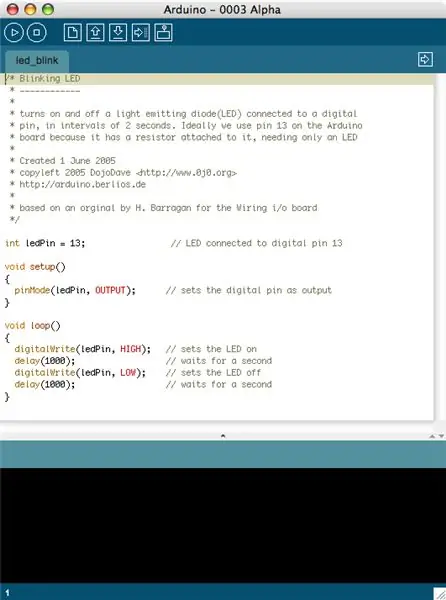
Hindi kita dadalhin sa kung paano makatrabaho ang Arduino sa iyong computer, at kung paano mag-upload ng mga sketch dito. Ang isang buong hanay ng mga gabay ay magagamit para sa pagkuha ng kapaligiran ng Arduino na gumagana sa Linux, Windows o Mac OS X. Sa sandaling mayroon ka ng environment na ito na-set up at gumagana, i-download ang software na isinulat ko para sa build warden. Sundin ang mga tagubilin mula sa mga gabay sa itaas para sa pag-install ng sketch sa Arduino.
Hakbang 4: Diagram ng Circuit
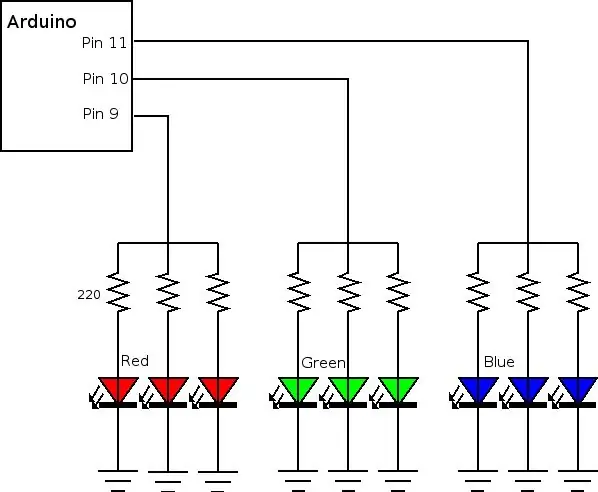

Ang proyektong ito ay talagang isang napaka-simpleng circuit. Ang gagawin namin ay ang pagpapatakbo ng tatlong mga wire mula sa mga pin 9, 10 at 11. Ang bawat kawad ay magsasanga sa 3 220 ohm resistors, at pagkatapos ay magpatuloy sa 3 LEDs ng parehong kulay (9: Red, 10: Green, 11: Bughaw). Ang lahat ay magkakabit pabalik sa 1 wire na mapupunta sa lupa.
Mahigpit na pagsasalita, ang bawat kulay ay dapat talagang gumamit ng iba't ibang mga resistors, ngunit ang resulta ay sa aking palagay Magandang Sapat. Kung nais mong subukan at makuha ang mga kulay perpektong balanseng, mayroon kang dalawang mga pagpipilian. Alinman itama ito sa software, na kung saan ay madali madali, o gumamit ng iba't ibang mga resistors para sa bawat kulay. Sa pakikipag-usap kay Tod E. Kurt tungkol dito, ang kanyang mungkahi ay ito: "Para sa pagbabalanse ng kulay na nabanggit mo, ang pangunahing bagay na kailangan mong magalala ay dahil sa pisika ng mga LED, ang bawat kulay ay may iba't ibang pagbagsak ng boltahe (Pula ay ~ 2.0V, Green ay ~ 2.6V, Blue ay ~ 3.3V), sa gayon ang isa ay dapat magkaroon ng iba't ibang mga resistors ng halaga para sa bawat kulay. (Ie kung ang resistor ni Red ay 220 ohm, ang Blue's ay dapat na mai-scale pababa sa halos 130 ohm). I iniwan ito sa labas ng mga tala dahil maaari itong maging nakalilito. Maaari mong harapin ito sa software sa pamamagitan ng pag-scale ng mga halagang PWM ng isang katumbas na halaga. "Maaaring gusto mong pagsamahin ang isang prototype board na mayroon lamang 1 LED ng bawat kulay. Ginawa ko ito upang mas madali ang pagtatrabaho sa software. Nagsama ako ng larawan ng prototype board dito.
Hakbang 5: Maghinang na Magkasama sa Iyong Lupon

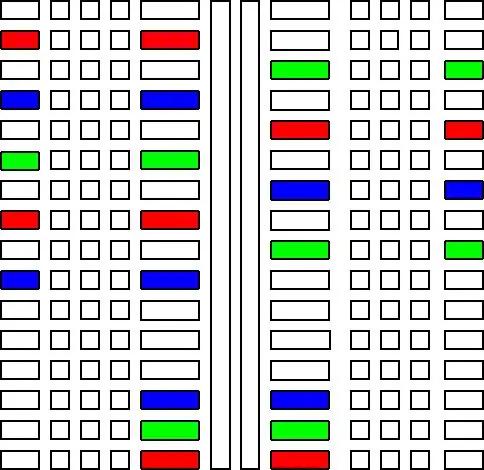
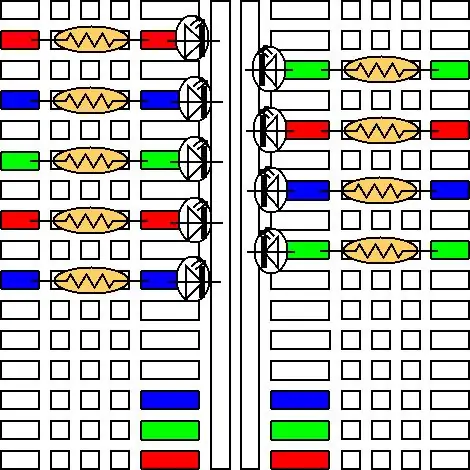
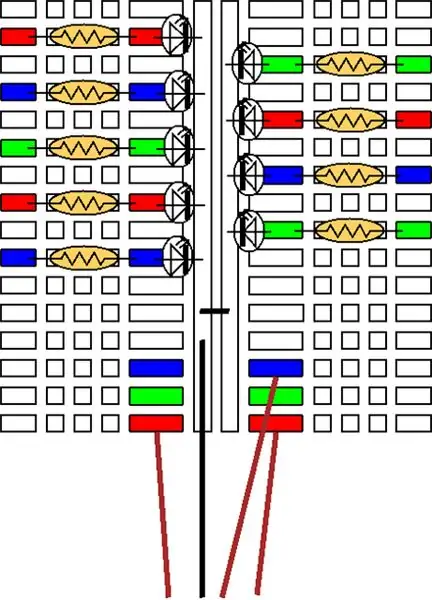
Ipinapalagay ng mga tagubiling ito na gumagamit ka ng iminungkahing radio shack na Multipurpose PC Board. Ang unang imahe ay nagpapakita ng isang nakumpletong board na maaaring magamit para sa sanggunian.
Hakbang 1 (Larawan 2)
Kunin ang PC Board, at kung mayroon kang pula, asul at berde na mga alamat, gamitin ang pangalawang imahe sa pahinang ito bilang isang gabay sa kulay sa ilan sa mga puting lugar sa tuktok ng board. Dahil na-staggered ko ang 3 magkakaibang kulay sa board upang gawing mas madali ang paghahalo ng kulay, ang sanggunian ng pagkakaroon ng mga kulay na pad sa board ay kapaki-pakinabang, ngunit hindi mahigpit na kinakailangan.
Hakbang 2 (Larawan 3)
Gamit ang mga kulay bilang isang gabay, ilakip ang 9 LEDs. Magiging ground ang mga lead center, kaya tiyaking maghinang ang patag na bahagi ng LED sa mahabang makitid na lead. Ang mga LED ay maaari lamang tanggapin ang kuryente sa isang direksyon, kaya kung ang bahagi na ito ay ginulo, magkakaroon ka ng maraming mga nasayang na bahagi.
Hakbang 3 (Larawan 4)
Ikonekta ang 4 na mas mahabang mga wire (mga 5-7 pulgada ang haba). 3 pula, at isang itim sa base ng board. ang itim ay ididikit sa isa sa 2 mahaba, gitnang lead. Ang panghinang sa isang maikling itim na kawad upang tumalon sa kabuuan mula sa isa sa mahabang gitnang humahantong sa isa pa, na nagiging pareho sa lupa. Ang iba pang 3 mga wire ay dapat na solder sa gitnang butas ng mga may kulay na lead sa base ng board. Isa hanggang pula (kanang bahagi), isa hanggang berde (kaliwang bahagi) at isa hanggang asul (kanang bahagi). Gamitin ang larawan para sa sanggunian.
Hakbang 4 (Larawan 5)
Ang hakbang na ito ay tungkol sa pagkumpleto ng mga asul na koneksyon. Kamao, maghinang ng isang pulang kawad na nag-uugnay sa 2 asul na pad sa base ng board. sa kanang bahagi, maghinang ng isang kawad mula sa asul na pad hanggang sa 1 asul na risistor. Sa kaliwang bahagi, ikonekta ang 2 pulang mga wire fom ang asul na pad sa base sa 2 asul na resistors
Hakbang 5 (Larawan 6)
Parehas sa hakbang 4, ngunit may berde, at ang mga gilid ay nabaligtad
Hakbang 6 (Larawan 7)
Kapareho ng hakbang 4, ngunit may pula
Hakbang 7 ((Larawan 1)
Kunin ang 4 na wires na nakabitin mula sa base ng board. Gumamit ng berde at asul na mga matatalim upang markahan ang mga dulo ng kawad, upang malaman mo kung aling kawad ang pupunta sa kung aling pin sa Arduino. Panghuli, kung mayroon kang shrink tubing, ilagay ang mga wires sa shrink tubing, at pindutin ito ng isang heat gun, o mas magaan.
Hakbang 6: Buuin ang Batayan



Ngayon ay bubuo kami ng base. Alisin ang kabit sa ilaw sa package, at itabi ang hardware, pati na rin ang globo ng salamin. Kakailanganin nating pareho sa isang saglit. Kung mayroong anumang pagkakabukod ng fiberglass, panatilihin din ito sa paligid. Kunin ang base, at alisin ang light socket mula rito. Pagkatapos, itakda ang base sa ilang kahoy (~ 1/2 pulgada ang kapal) at iguhit ang paligid ng base gamit ang isang lapis o Sharpie. Markahan din ang lokasyon ng dalawang butas ng bolt na ginamit para sa pag-mount ng ilaw na ilaw (Kung nagtataka ka kung ano ang ibig kong sabihin, tingnan ang tala sa larawan 1). Ngayon, kunin ang base sa labas, itakda ito sa ilang news paper, at i-spray ito ng pinturang itim (o anumang kulay na gusto mo) spray ng pintura. Itabi ito, at hayaang matuyo.
Pumunta at gupitin ang kahoy na bilog. Pagkatapos mag-drill ng mga butas kung saan mo minarkahan ang lokasyon ng mga butas ng bolt Siguraduhin na ang mga bolt na kasama ng kabit na ilaw ay maaaring madaling dumulas sa mga butas (ngunit hindi masyadong maluwag). Sa ilalim ng kahoy na disk, marahil ay kakailanganin mong gumamit ng isang mas malaking drill bit, dahil ang mga bolts marahil ay hindi sapat ang haba upang tumagos sa disk. gugustuhin mong mag-drill tungkol sa kalahating paraan sa disk na may kaunting sapat na malaki para sa bolt, washer at nut upang magkasya. Isang kalahating pulgada pulgada ang marahil ay mabuti. Itakda ngayon ang iyong arduino sa gitna ng disk, at iguhit ang paligid nito, na minamarkahan ang dalawang tumataas na butas sa arduino sa kahoy. Mag-drill ng mas maliit na mga butas kung saan pupunta ang dalawang point ng mount ng arduino. ang mga ito ay dapat sapat na malaki para sa mga standoff ng motherboard upang ma-screw in. Tandaan: Kung nagtataka ka kung ano ang isang "standoff ng motherboard", tingnan ang mga tala sa larawan 4. Ang mga ito ay ang maliit na bolts na nag-tornilyo sa isang case ng computer, at mayroon mga sinulid sa kanilang ulo. Pagkatapos ay ginagamit ang mga tornilyo upang ikabit ang motherboard sa mga ito. Karaniwan silang may sapat na mahabang ulo upang mapanatili ang motherboard para sa potensyal na pag-ikli laban sa metal case. Kapag ang mga ito ay naka-screw in, i-mount ang arduino sa kahoy na disk sa pamamagitan ng pag-ikot nito sa mga mounting bolts ng motherboard. Ngayon na nakaposisyon mo ang arduino sa pisara, pumunta kumuha ng base ng kabit ng ilaw (sa pag-aakalang tuyo ito). Kakailanganin mong i-cut ang isang butas sa gilid ng base upang payagan ang USB cable na lumabas. I-plug ang cable, at pagkatapos ay mag-ehersisyo kung magkano ang kailangan mo upang putulin.
Hakbang 7: Pagsamahin Lahat



Kapag pinaghiwalay mo ang lampara, malamang na may ilang pagkakabukod ng hibla na salamin sa loob nito. Kinuha ko ito, at goma ay tinali ito sa likuran ng circuit board upang kumilos bilang pagkakabukod upang maprotektahan mula sa isang maikling. Kunin ang mga wire at i-thread ang mga ito sa tuktok ng base ng kabit ng ilaw, at pagkatapos ay i-hook up ang mga naaangkop na mga pin sa arduino. Susunod na i-tornilyo ang kabit sa kahoy na base. Ngayon kakailanganin mo ng isang light diffuser. Karamihan sa mga LED ay naglalayon, kaya nang walang bagay na ikakalat ang ilaw, ang resulta kapag nasa itaas ang baso ay magiging labis na nakakabigo. Kumuha ako ng isang malinaw na plastic bag at dinurog ito, at hinawakan sa mga LED gamit ang mga rubber band na ginamit ko para sa pagkakabukod. Sumunod ay kumuha ako ng translucent tape at gumawa ng isang maliit na simboryo sa ibabaw ng circuit board. Sapat na ito upang maikalat ang ilaw. Eksperimento sa bahaging ito. Ang aking solusyon ay maaaring hindi optimal. Ang isang paraan ng pag-eksperimento na sa palagay ko ay maaaring maging mabunga ay ang pagdulas ng maliliit na mga seksyon ng puting dayami sa bawat pinangunahan, at i-tape ang mga ito. Sa wakas, maaari mong ilagay ang baso sa base. At tapos ka na!. Para sa ilan pang mga larawan, mayroon akong isang gallery at ang aking Blog na nag-post tungkol dito
Inirerekumendang:
Tamad na 7 / Mabilis na Build Edition: 8 Mga Hakbang (na may Mga Larawan)

Tamad na 7 / Mabilis na Build Edition: Oo. Isa pa. Kopyahin / i-paste ko ang mga infos na inilagay ko sa Thingiverse dito, kailangan lamang ng dokumentasyong ito para sa led strip routing. Kamakailan lang nai-publish ko ang 7 Segment Clock - Maliit na Printers Edition, ang unang 7 segment na ipinakita ko sa amin
DIY Mga Kumikinang na Bola ng Orb Sa Arduino: 8 Mga Hakbang (na may Mga Larawan)

DIY Glowing Orb Balls With Arduino: Hello Guys :-) Sa pagtuturo na ito ay magtatayo ako ng isang kamangha-manghang Arduino LED na proyekto. Gumamit ako ng mga bola ng dragon na gawa sa salamin, idinikit ko ang isang puting LED sa bawat dragon ball at na-program ang Arduino na may iba't ibang pattern tulad ng paghinga epekto, stack sa pamamagitan ng st
Mga Tagubilin sa Computer Build: 12 Mga Hakbang

Mga Tagubilin sa Computer Build: Maligayang pagdating ito kung paano bumuo ng isang computer sa 12 Hakbang. Ang dahilan kung bakit dapat mong buuin ang iyong sariling computer ay upang malaman kung paano ito gumagana upang malaman mo kung paano ito ayusin
10 Mga kahalili sa DIY sa Mga Off-The-Shelf na Elektroniko na Mga Bahagi: 11 Mga Hakbang (na may Mga Larawan)

10 Mga Kahalili sa DIY sa Mga Off-The-Shelf na Mga Elektroniko na Bahagi: Maligayang pagdating sa aking kauna-unahang itinuro! Sa palagay mo ba ang ilang mga bahagi mula sa mga tagatingi sa online ay masyadong mahal o may mababang kalidad? Kailangan bang makakuha ng isang prototype nang mabilis at tumatakbo nang mabilis at hindi makapaghintay linggo para sa pagpapadala? Walang mga lokal na electronics distributor? Ang fol
ESP2866 Light Orb With Wireless Charging: 5 Hakbang (na may Mga Larawan)

ESP2866 Light Orb With Wireless Charging: Ang layunin ng proyektong ito ay upang makagawa ng isang simpleng lampara na kinokontrol ng Wi-Fi na may wireless na pagsingil. Ang balak ay gumawa ng isang bagay na kamangha-manghang may ilang mga bahagi. Maaari itong halimbawa magamit bilang isang regalo o wireless night light (o pareho kung nais mo)
